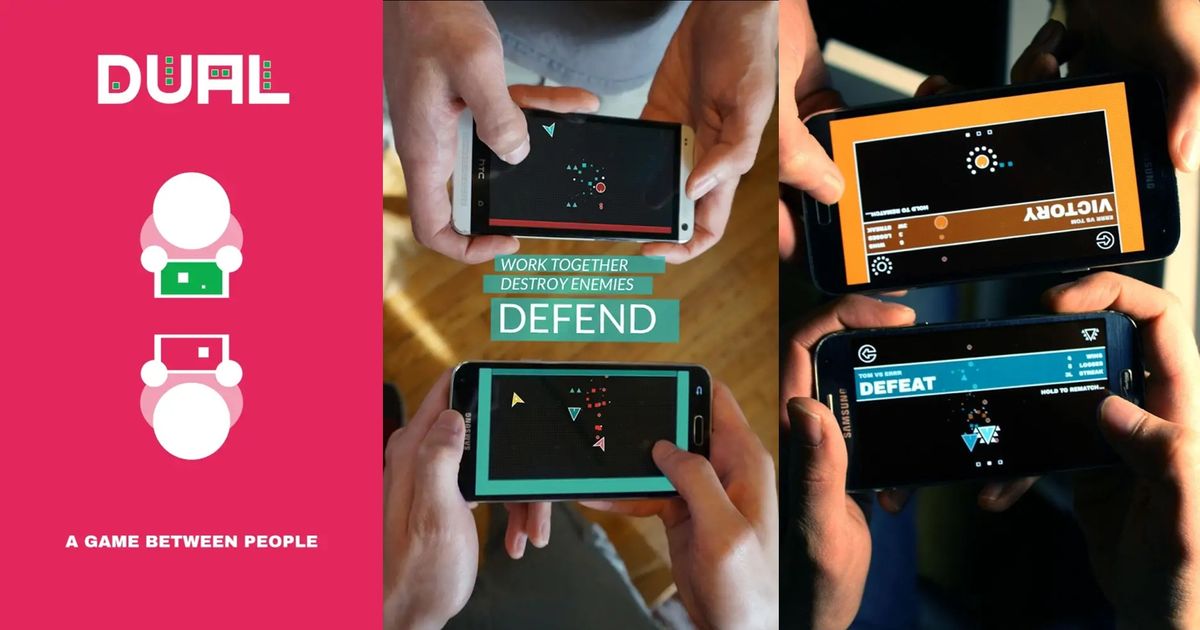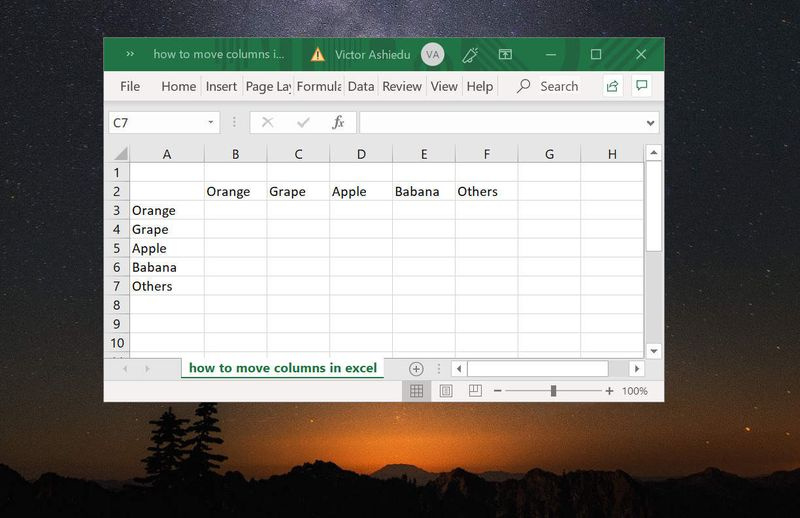Epäjohdonmukaisuus Poistu äänikanavalta: Näin voit?
Häiriö poistua äänikanavasta: Hypätä sisään ja ulos äänikanavasta Discordissa on melko yksinkertaista. Ei ole maagisia vinkkejä, vain ymmärtää, mitkä kuvakkeet ovat mitä varten ja mistä ne löytyvät. Jos sinulla on vaikeuksia siirtyä pois äänikanavalta. Koska se haluaisi mieluummin pysyä kanavassa, mutta vaimentaa sen.
ÄÄNIKANAVAN JÄTTÄMINEN DISCORDISSA
Sieppaan sekä työpöytäsovelluksen että laitteellesi ja tabletillesi saatavilla olevan sovelluksen. Tämä opas on suunnattu niille, jotka käyttävät jo aktiivisesti erimielisyyttä. Jos haluat ladata tai asentaa Discordin itsellesi, tarjotaan versio Windows , Mac , Android , ios ja Linux käyttöjärjestelmät.
Aloitetaan siitä, miten jätät Discord-äänikanavan työpöytäsovelluksella.
DISCORD-PÖYTÄSOVELLUS
Sinun on oltava äänikanavassa tai palvelimessa ja kaksoisnapsautettava mitä tahansa huoneen kanavaa äänenvoimakkuuden osoittimella. Niin kauan kuin sinulla on voimassa olevat oikeudet, kirjaudu vain äänipalvelimeen ja kanavalle.
winzip vs winrar vs 7zip
Nyt kun olet puhekanavassa, voit poistua siitä:
Vaihe 1:
Kanavanimien alla pitäisi näkyä samanlainen ruutu kuin tämä.

Vaihe 2:
Edellä mainittu ruutu sisältää muutaman bitin tietoa. Se näyttää, että olet yhteydessä äänikanavaan, ja antaa visuaalisen kuvan nykyisestä puhelun viive . Lisäksi sillä on palvelimen nimi ja kanavan nimi ( palvelimen nimi / kanavan nimi ). Oikealta löydät yhteystiedot -kuvake (ympyrä, jonka keskellä on i) ja puheluyhteys -kuvaketta (puhelin, jossa on ”x”).
Vaihe 3:
yhteystiedot -kuvake näyttää alueen, johon ristiriitapalvelin on tällä hetkellä yhteydessä reaaliajassa. Lisäksi se näyttää keskimääräisen ping-arvon, jonka tällä hetkellä vastaanotat palvelimelta.
Vaihe 4:
puheluyhteys -kuvake on tarkoitettu sekä yhteyden muodostamiseen että yhteyden katkaisemiseen puhepalvelimesta. Voit napauttaa tätä kuvaketta, jos haluat poistua äänipalvelimesta.
Vaihe 5:
Jos olet edelleen yhteydessä äänipalvelimeen, voit vain vaihtaa vapaasti kaikkien äänikanavien välillä. Napauttamalla vasemmalla yhdellä kanavasta, sinut siirretään nopeasti nykyiseltä kanavalta uudelle.
KANAVAN MUTTAMINEN
Varmasti, teet asioita äänikanavalla, mikä saattaa estää sinua poistumasta. Mutta et silti halua puhua tai kuunnella muiden puhuvan. Täällä valinta mykistetään.
Äänikanavan käyttäminen:
Vaihe 1:
Ensinnäkin edellisessä osassa käsitellyn tietoruudun alapuolella pitäisi näkyä henkilökohtainen laatikko.
Vaihe 2:
Tämä ruutu sisältää avatarin, koko ristiriidan nimen ja kolme useita kuvakkeita vasemmalla.
Vaihe 3:
Napauttamalla avatariasi voit näyttää saatavuutesi valitsemalla jonkin neljästä vaihtoehdosta:
- Verkossa: Osoittaa, että olet helposti käytettävissä.
- Valmiustila: Kun olet lähellä, mutta et ole suorittanut toimintoa jonkin aikaa
- Älä häiritse: Tämä vaihtoehto poistaa myös työpöytäilmoitukset Discordista
- Näkymätön: Tekee sinut näkymättömäksi offline-tilassa, mutta silti antaa sinulle täyden pääsyn
- Mikrofoni: Voit mykistää ja mykistää mikrofonin
- Kuulokkeet: Lisäksi se mykistää sekä mikrofonisi että kaiuttimesi niin, että et kuule ketään eikä kukaan kuule sinua
- Käyttäjäasetukset: Vaihtoehdot, joilla ei ole mitään tekemistä tämän artikkelin aiheen kanssa
Jos haluat mykistää tai poistaa mykistyksen, napsauta hiiren vasemmalla painikkeella Mikrofoni -kuvaketta. Kuurenna itsesi napauttamalla Kuulokkeet -kuvaketta.
video ei ole käytettävissä kokeile toista palvelimen showboxia
Jos haluat mykistää tai kuurottaa itse kanavan ja sinulla on siihen tarvittavat oikeudet:
Vaihe 1:
Ensinnäkin napsauta kanavan nimeä hiiren kakkospainikkeella ja valitse Muokkaa kanavaa . Jos sinulla ei ole hiiren kakkospainiketta, pidä CTRL-näppäintä painettuna samalla, kun napautat hiiren vasemmalla (tai ainoalla) painikkeella.
Vaihe 2:
Valitse vasemmalla olevasta valikosta Käyttöoikeudet-välilehti.
treenaa videoita kodilla
Vaihe 3:
Siirry oikealla olevassa ikkunassa vain Äänioikeudet-osioon ja napauta vihreää valintamerkkiä Mykistä jäsenet -kohdan oikealla puolella mykistääksesi kanavan tai kuurojen jäsenten oikealla puolella, jos haluat mykistää kanavan.
Vaihe 4:
Valinnan jälkeen Tallenna muutokset -painike ponnahtaa esiin. Napauta sitä vahvistaaksesi.
Voit poistaa kanavan mykistyksen (tai undeafen) napauttamalla joko punaista X- tai harmaata / / -kuvaketta.
KANAVAN POISTAMINEN
Varmasti, sinun ei tarvitse vain häiritä kaikkia hulluja ja haluat mieluummin poistaa kanavan kokonaan. Helppo korjata, kunhan olet omistaja tai palvelimen järjestelmänvalvoja.
Voit poistaa äänikanavan kokonaan ja jättää pois poistumistarpeen seuraavasti:
Vaihe 1:
Ensinnäkin napsauta hiiren kakkospainikkeella kanavaa, jonka haluat poistaa.
Vaihe 2:
Valitse ponnahdusvalikosta Poista kanava .
Vaihe 3:
Ponnahdusikkunassa kysytään, oletko varma. Napauta Poista kanava vielä kerran vahvistaa.
crunchyroll käyttää vieraskorttia
Älypuhelimen tai tabletin käyttö
Tiedä nyt jättää äänikanava Discord-työpöytäsovellukseen, ja haluat tietää, miten tehdä sama puhelimellasi tai tabletillasi. Se on yhtä yksinkertainen kuin työpöytäversio, mutta joidenkin on ollut vaikea navigoida ajoittain.
Haluat tietysti olla jo aktiivisesti mukana Discordissa äänikanavan sisällä seurataksesi ohikulkua. Näyttö, joka sijaitsee sellaisenaan, että kanavan nimi istuu yläosassa, ja luettelo kanavan sisällä olevista kanssasi, aivan alla.
Tästä ruudusta voit tehdä sellaisia asioita:
- Kanavan nimen oikealla puolella olevan valikon avulla voit muuttaa kanavan asetuksia ja kanavan sisäisiä ääni-asetuksia.
- Nimesi oikealla puolella oleva kolmipistevalikko antaa sinulle mahdollisuuden kuurentaa tai mykistää palvelinta. Voit myös tuoda esiin saman valikon napsauttamalla nimeäsi.
- Alareunassa on neljä kuvaketta: Mikrofoni kuvake mykistää / poista mykistys, Kuulokkeet kuvake kuuroille, Puhelin -kuvaketta yhteyden muodostamiseksi / katkaisemiseksi ja neljännen kuvakkeen avulla voit säätää äänenvoimakkuutta ja vaihtaa kohtaan Kaiutin -tilassa.
Katkaise yhteys äänipalvelimesta (ja kanavasta) napsauttamalla Puhelin -kuvaketta. Voit myös napsauttaa muita kuvakkeita, jotka johtavat niiden tiettyyn toimintoon. Vaihda muihin äänikanaviin napsauttamalla niitä kanavaluettelossa.
Edellä mainittu hämmennys johtuu käyttäjästä, joka on ollut joko liian kauan käyttämättömänä tai vaihtaa useisiin sovelluksiin ollessaan yhteydessä äänipalvelimeen. Kun palaat Discord-sovellukseen, kuvakkeet eivät välttämättä ole helposti käytettävissä ruudulla.
Vaihe 1:
Jos haluat nähdä avatarin ja nimesi näytön alareunassa, vedä kanava pyyhkäisemällä vasemmalle.
Vaihe 2:
Huomaa myös tästä, että ruudun alaosassa on erilainen ruutu, jossa on yksityiskohtaisesti yhteys, kanavan nimi ja palvelimen nimi. Näiden tietojen oikealla puolella on nuoli ^.
Vaihe 3:
Napauta kohtaa ”^” vetääksesi äänikanavan ylös ja päästäksesi jälleen mykistyksen, kuurojen, yhteyden katkaisun ja äänenvoimakkuuden asetuksiin.
Päätelmä:
Tässä on kaikki ristiriitojen poistumiskanavasta. Jos sinulla on kysyttävää ja kysymyksiä, ilmoita siitä meille alla olevassa kommenttiosassa!
Lue myös: Steamin DLC: tä ei ole asennettu: Näin voit tehdä?